发布时间:2016/04/08 15:57:43
很多时候我们在使用BarTender 2016连接数据库,进行数据的批量打印时,都是通过打印对话框来输入打印数量进行打印的。但是,如果每条数据的打印数量一个定量,那么能否将打印的数量事先在数据库中与数据对应好,然后直接用BarTender 2016调用数据源来设置打印数量呢?这样的做法在BarTender 2016中是可以实现的,下面小编就告诉你该如何在BarTender 2016调用数据源设置打印数量。
1、首先将数据的打印数量在数据库中对应,然后在BarTender 2016中连接此数据库。
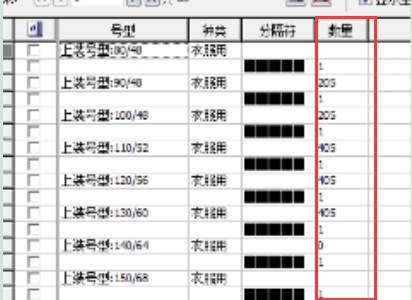
2、在BarTender 2016中打开对应的标签,单击菜单栏中的打印按钮,在弹出的“打印”对话框中,单击打印选项卡中副本右侧的按钮。
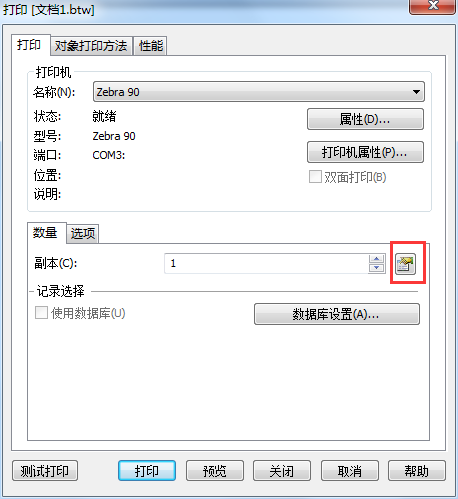
3、在打开的“打印数量选项”对话框中,勾选“从数据源获取数量”(让数据源选项卡显示出来。您可以使用任意数据源功能来设置副本的数量,包括从数据库读出数量或在打印时对此提示)。
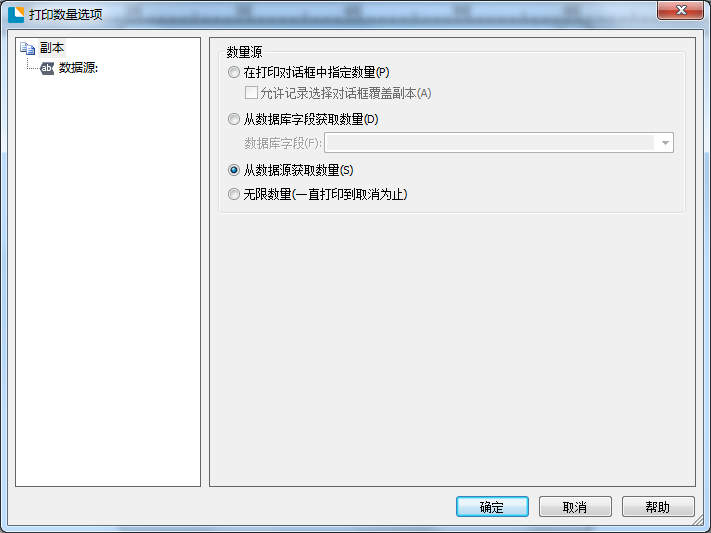
以上就是BarTender 2016调用数据源来设置打印数量的操作方法,有关BarTender标签设计软件的更多使用技巧及常见问题的解决,小伙伴们可参考BarTender教程服务中心。
展开阅读全文
︾
标签打印软件下载 | 条码打印软件使用教程 | BarTender经典案例 | 隐私条款 | 网站地图 | 关于我们